Yli 5000 palvelinta yli 50 maassa ei ole ihme, että Panama-pohjainen NordVPN on erittäin suosittu VPN-palvelu..
Yksi NordVPN: n hyödyllisimmistä ominaisuuksista on sen tappauskytkin. Tapauskytkin auttaa suojaamaan arkaluontoisia tietojasi, jos VPN-yhteytesi menee alas. Kun toiminto on käytössä, tappokytkin suojaa IP-osoitteesi ja verkkotoimintasi paljastamiseltta, ja tämä auttaa säilyttämään nimettömyys ja tietoturva verkossa.
On myös syytä huomata, että NordVPN: n sovelluksissa käytetään muutamaa erilaista tappauskytkimen versiota.
Tapauskytkin sekä Windows- että Mac-sovelluksissa lopettaa tietyt sovellukset, jos VPN-yhteys katkeaa yhtäkkiä estääkseen näitä sovelluksia lähettämästä suojaamatonta liikennettä Internetiin. Windows-sovelluksessa on myös Internet kill -kytkin, joka poistaa järjestelmänlaajuisen Internet-yhteyden käytöstä, jos VPN-yhteys katkeaa yhtäkkiä tai käyttäjä katkaisee manuaalisesti VPN-yhteyden.
Mobiililaitteissa NordVPN: n iOS-sovellus estää koko järjestelmän kattavan Internet-yhteyden käytön, jos VPN-yhteys katkeaa yhtäkkiä, kun taas sen Android-sovellus toimii samalla tavalla kuin koko järjestelmän kattava kytkin Android-versiossa 8.0 tai uudemmassa. Vanhemmilla Android-versioilla on kuitenkin “Aina päällä oleva VPN” toiminnallisuus, joka estää vuodot, jos VPN-yhteys äkillisesti putoaa.
NordVPN: n Linux-asiakas estää koko järjestelmän kattavan Internet-yhteyden, jos VPN-yhteys katkeaa yhtäkkiä tai jos käyttäjä katkaisee VPN: n manuaalisesti. Linuxin tappauskytkin voidaan ottaa käyttöön kirjoittamalla nordvpn asetti killswitchin päälle komento ja voidaan poistaa käytöstä kirjoittamalla nordvpn asetti tappajan pois päältä komento. Tapataksesi kytkimen nykyiset tilastotiedot, käyttäjien on kirjoitettava nordvpn-asetukset komento.
Tämä askel askeleelta-opas näyttää sinulle tarkalleen kuinka molemmat tappajakytkimet aktivoidaan NordVPN Windows -sovelluksessa. Jos satut käyttämään Mac-sovellusta, älä huolestu, koska valikot saattavat näyttää hieman erilaisilta, mutta prosessi on pohjimmiltaan sama.
Päivän parhaat NordVPN-tarjouksetNordVPN72% alennus 2 vuoden suunnitelmastaSuuri sekoitus voimaa ja helppokäyttöisyys24 kuukautta3,49 dollaria / kuukausiKatso DealatNordVPN12 kuukautta6,99 dollaria / kuukausiKatso DealatNordVPN1 kuukausi11,95 dollaria / kkView DealatNordVPN
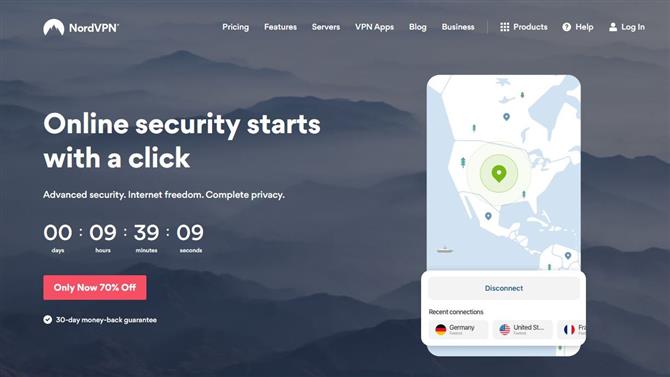
(Kuvaluotto: NordVPN)
1. Siirry NordVPN-verkkosivustoon
Avaa valitsemasi selain, siirry NordVPN-verkkosivustoon ja napsauta VPN-sovellukset linkki sivun yläosassa.
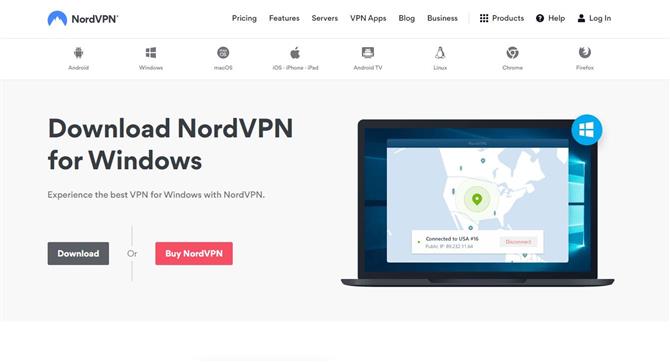
(Kuvaluotto: NordVPN)
2. Lataa sovellus
Napsauta sivun yläosassa ladata -painike aloittaaksesi NordVPN: n Windows-sovelluksen lataamisen.
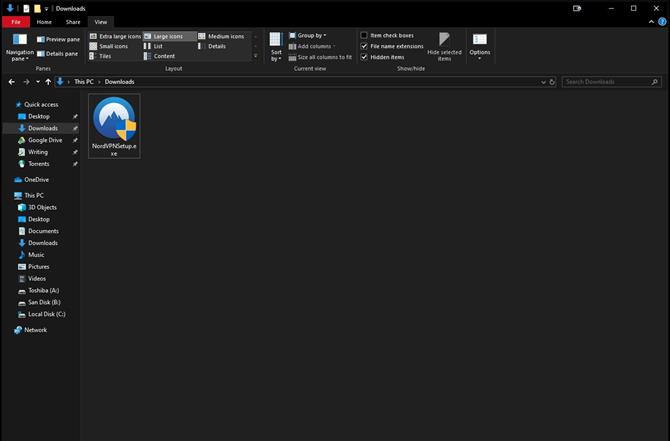
(Kuvaluotto: Microsoft)
3. Avaa asennustiedosto
Kun NordVPN: n asennustiedosto (NordVPNSetup.exe) on ladannut, siirry Windows-tietokoneesi lataustiedostoon ja kaksoisnapsauta suoritettavaa tiedostoa aloittaaksesi asennusprosessin..
- Kuinka hyvä tämä palvelu on? Tutustu NordVPN-arvosteluamme
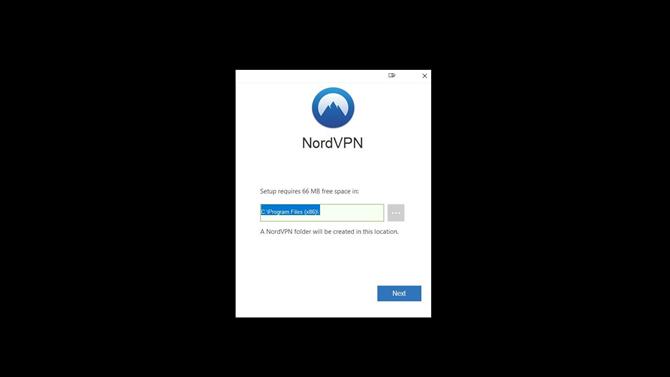
(Kuvaluotto: NordVPN)
4. Asenna sovellus
Näyttöön tulee Windowsin kehote, jossa kysytään, haluatko NordVPN: n tekevän muutoksia tietokoneeseen. Napsauta kyllä aloittaaksesi asennuksen. Valitse mihin haluat sovelluksen asentavan laitteeseesi ja sitten voit luoda työpöydällesi tai Käynnistä-valikkoon pikakuvakkeen NordVPN: lle. Kun asennus on valmis, NordVPN käynnistyy.

(Kuvaluotto: NordVPN)
5. Kirjaudu tiliisi
Kun avaat NordVPN: n Windows-sovelluksen ensimmäistä kertaa, sovellus pyytää sinua kirjautumaan tiliisi. Kirjoita sähköpostiosoite ja salasana ja napsauta sitten Kirjaudu sisään aloittaaksesi palvelun käytön.
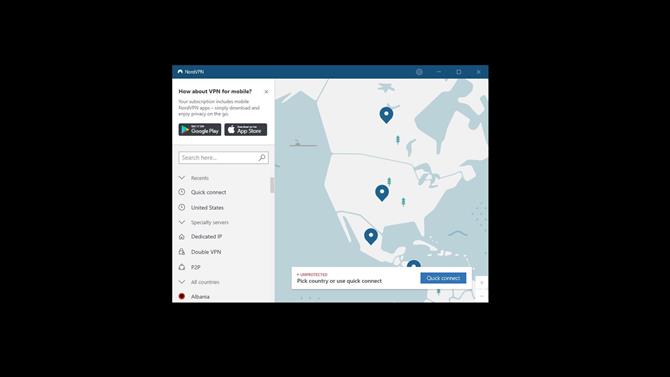
(Kuvaluotto: NordVPN)
6. Siirry asetuksiin
NordVPN: n Windows-sovelluksen oikeassa yläkulmassa pienennä-painikkeen vieressä on asetuspainike. Napsauta sitä avataksesi sovelluksen asetukset.
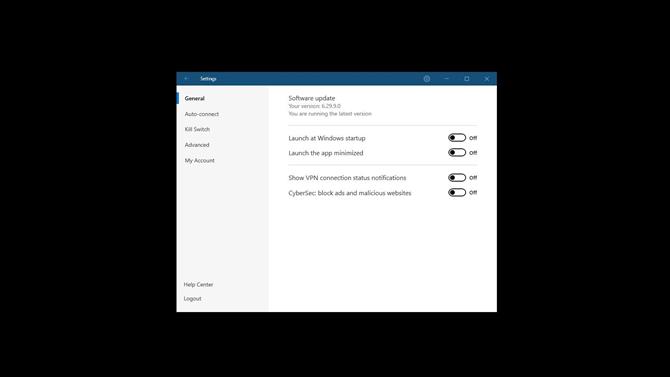
(Kuvaluotto: NordVPN)
7. Ota Internet Kill Switch käyttöön
Kun olet käynyt NordVPN-asetuksissa, sovelluksen vasemmalla puolella näet Tapa kytkin vaihtoehto.

(Kuvaluotto: NordVPN)
Napsauta sitä ja voit ottaa sovelluksen käyttöön tai poistaa sen käytöstä Internet Kill -kytkin ja Sovelluksen tappauskytkin.
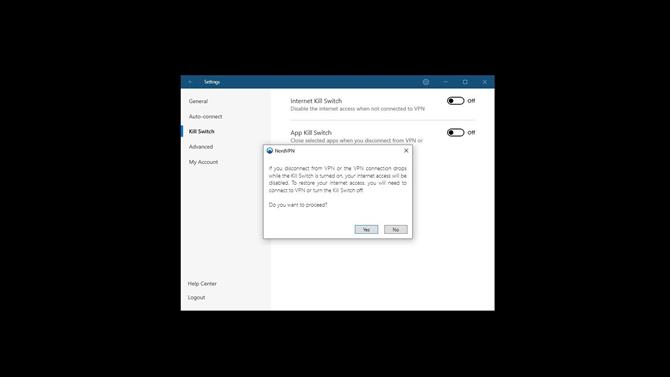
(Kuvaluotto: NordVPN)
8. Vahvista valinta
Kun kytket NordVPN: n Internet Kill Switch -sovellukseen, esiin tulee varoitus, joka selittää mitä tapahtuu, jos otat sen käyttöön ja kysyt, oletko varma, että haluat ottaa sen käyttöön. Klikkaus Joo.

(Kuvaluotto: NordVPN)
8. Ota App Kill Switch käyttöön
Takaisin NordVPN: n tappikytkinasetuksissa Internet Kill Switch -kohdassa näet vaihtoehdon vaihtaa Sovelluksen tappauskytkin päälle tai pois päältä. Jotta tämä ominaisuus voidaan ottaa käyttöön, sinun on ensin valittava, mitkä sovellukset suljetaan, kun katkaiset yhteyden VPN-verkkoon tai yhteys katkeaa.
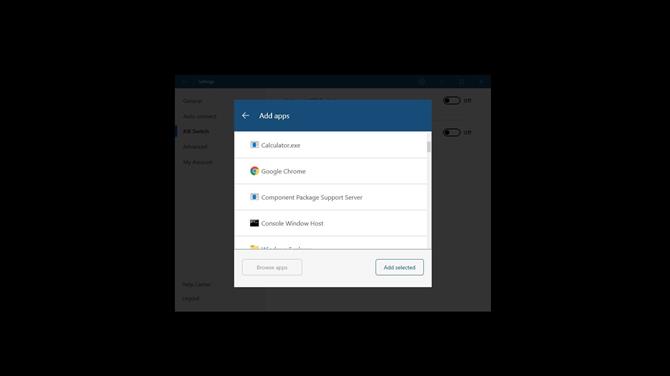
(Kuvaluotto: NordVPN)
Klikkaa Lisää sovelluksia ja luettelo tietokoneellesi asennetuista ohjelmistoista aukeaa. Jos et löydä etsimääsi ohjelmaa, voit myös napsauttaa Selaa sovelluksia etsiä se manuaalisesti Windows PC: ltäsi. Valitse, mihin sovelluksiin haluat ottaa App Kill Switch -sovelluksen käyttöön napsauttamalla + -merkkiä, joka tulee näkyviin, kun vie hiiri sen nimen päälle. Klikkaa Lisää valittu vahvistaaksesi valintasi, ja valitsemasi sovellukset näkyvät nyt App Kill Switch -vaihtoehdossa. Voit poistaa nämä sovellukset milloin tahansa napsauttamalla sovelluksen nimen vieressä olevaa pientä x-merkkiä.
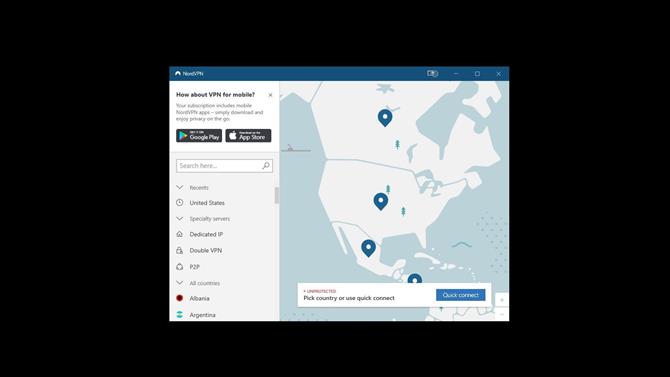
(Kuvaluotto: NordVPN)
9. Yhdistä palvelimeen
Nyt kun olet asentanut NordVPN: n tap-kytkimen, sinun on valittava palvelin, johon yhteys voidaan muodostaa. Jos kiire, voit napsauttaa Pikayhteys sovelluksen alareunassa ja NordVPN yhdistää sinut automaattisesti palvelimeen. Jos haluat kuitenkin muodostaa yhteyden tiettyyn maahan, sinun on vieritettävä sovelluksen vasemmalla puolella olevaa saraketta alaspäin ja valittava yksi. Vaihtoehtoisesti voit myös löytää maan, johon haluat muodostaa yhteyden, kartalta sovelluksen keskeltä ja napsauttaa sinistä nastaa yhdistääksesi.
Lue lisää:
- Katso täydellinen luettelo parhaista VPN-palveluntarjoajista
- Katso, missä NordVPN sijoittuu parhaimpaan PC VPN for Windows 10 -luetteloomme
- Entä mobiili? Tutustu tämän päivän parhaisiin Android VPN -sovelluksiin






